
あなたが強制されるかもしれないいくつかの理由があります Gmailアカウントを削除します 完全に、あなたがこのメールサービスにうんざりしているので、あなたがグーグルのデータソースであり続けたくないので、あなたがアカウントの使用をやめ、単一のアカウントであなたの電子メールを集めたいので...
この時点に到達することを余儀なくされた理由に関係なく、アカウントを完全に閉鎖する前に、私たちはあなたがそれらを知らない場合、彼らができる一連の側面を考慮に入れなければなりません Gmailアカウントを削除するという考えを再考する.

Gmailは単なるメールアカウントではありません

Yahooなどの他のメールアカウントとは異なり Gmailの代替手段 あまり知られておらず、追加のサービスを提供していない、 Gmailは、Googleが提供するサービスのエコシステム全体へのゲートウェイです。 Androidスマートフォン、YouTube、Googleマップ、Googleドライブ、Googleフォト、教室、Googleのオフィススイート、GoogleMeetなどを自由に利用できます...

Microsoft Outlookの電子メールアカウント、 これは、GmailでGoogleが提供するものと同様に機能します。 Windowsを使用できるようにするには、Outlookのアカウント(Hotmailアカウントも有効)であるかどうか、および同じ会社のXboxプラットフォームのサービスを使用するかどうかが必要です。
Gmailアカウントを閉鎖するとどうなりますか
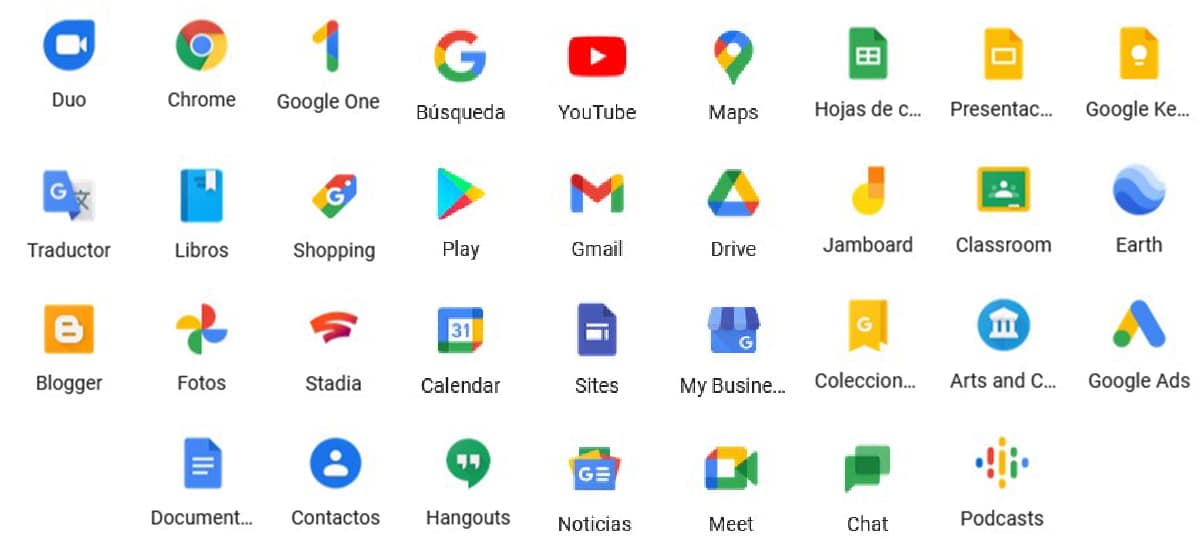
実際、Gmailアカウントを開設するとき、メールクライアントでアカウントを開設することはありません。 Googleでアカウントを開設します これにより、アプリケーションとサービスのエコシステム全体にアクセスできるようになり、そのほとんどが完全に無料で利用できるようになります。
このように、Outlookアカウントと同様に、Gmailアカウントを閉鎖すると、 使用できなくなります これらのサービスのすべて。
さらに、 以前に購入したすべてのコンテンツが失われます、本、映画、アプリケーション、音楽、雑誌...そして私たちが両方に保存したコンテンツ Googleフォト Googleドライブ、およびアカウントとの間で送受信したすべてのメールと同様です。

私たちも すべてのサブスクリプションの使用を停止する アカウントに関連付けられたアセットがあること。 これがGmailアカウントを閉鎖することを決定した理由のひとつである場合、アカウントを閉鎖してそれに関連するすべてのコンテンツを失うことなく、サブスクリプションの購読を解除できることを知っておく必要があります。
(アプリケーションまたはWebサイトから)Playストアにアクセスし、[マイサブスクリプション]をクリックして、 退会したいものをすべて削除する.
アカウントを削除する際、アカウントにスマートフォンが関連付けられていると機能しなくなるため、別のアカウントを使用するか、新しいアカウントを作成する必要があります。 保管する場合 カレンダーのようなGmailの連絡先も失われます.
Googleアカウントのバックアップを作成する方法
Gmailアカウントを閉鎖する時期が来たことが明らかな場合、最初に行うことは バックアップアカウントが削除されると、アカウントにアクセスできなくなります。

Facebookとは異なり、 30日間の猶予期間はありません アカウントをすべてのコンテンツで再度復元できるようにするには、後悔する前に、検索の巨大アカウントに保存されているすべてのコンテンツのバックアップコピーを作成する必要があります。
これが従うべきステップです Googleアカウントのバックアップを作成します (Gmailアカウントの詳細を含む):
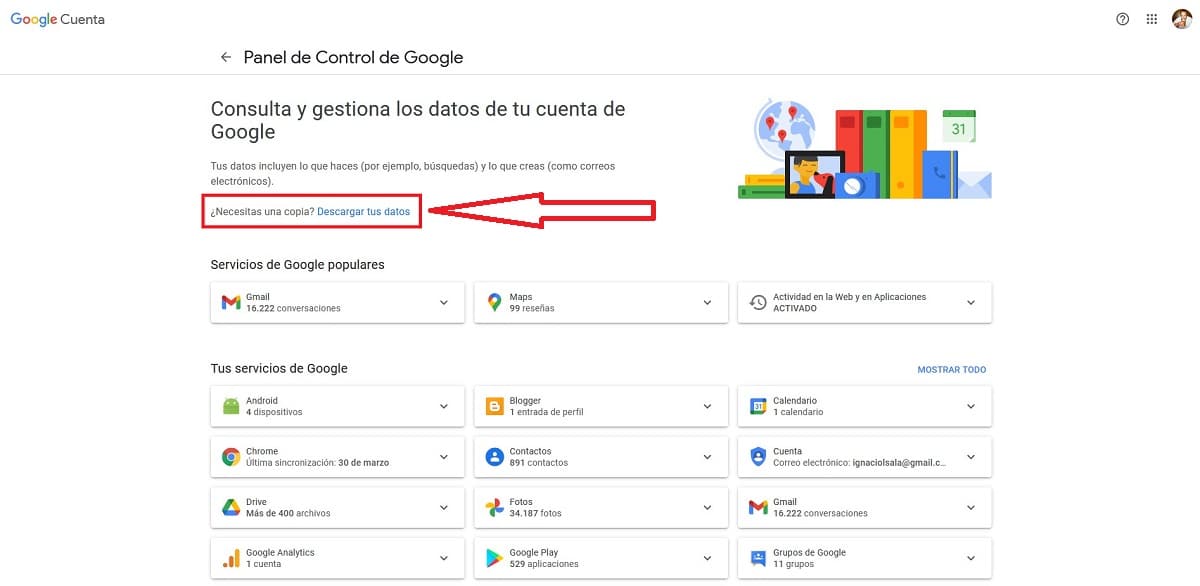
- 私たちが最初にしなければならないことは 入ります へ Googleアカウントからの情報.
- すべてのデータのバックアップコピーを作成するには、オプションをクリックする必要があります データをダウンロードする.
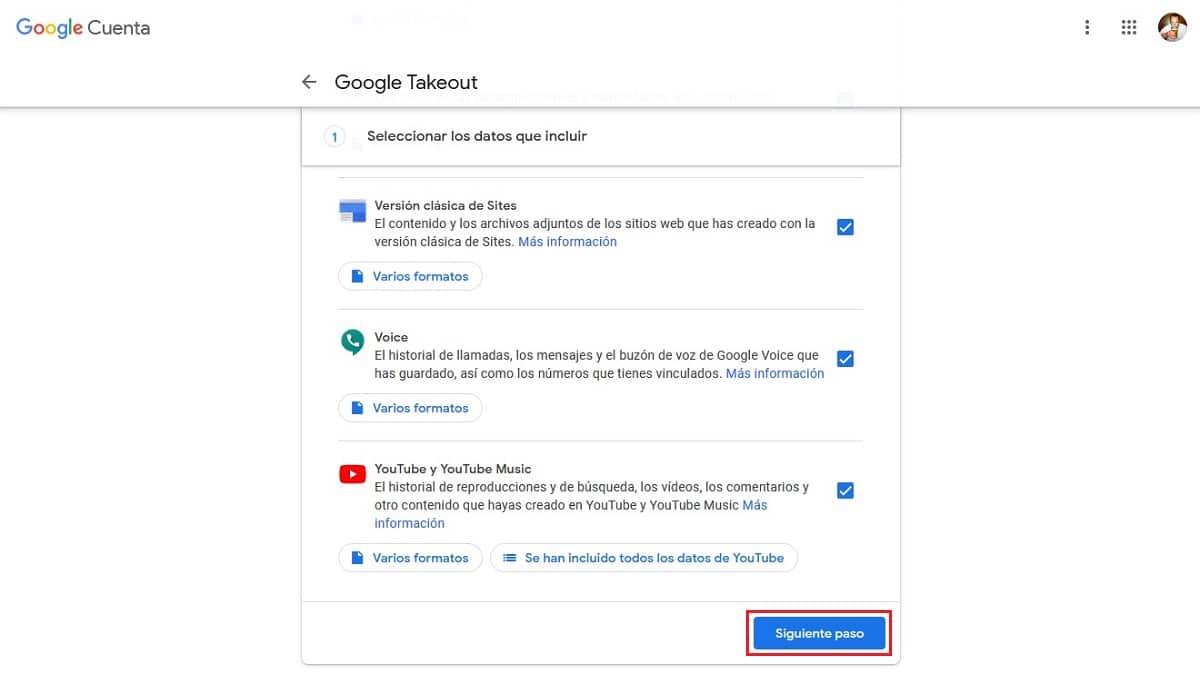
- 次に、私たちに関する情報を保存するGoogleから使用するすべてのサービスが表示されます。 デフォルトでは、これらのサービスはすべてバックアップ用に選択されています。 このページの最後にあるをクリックします 次の一歩.
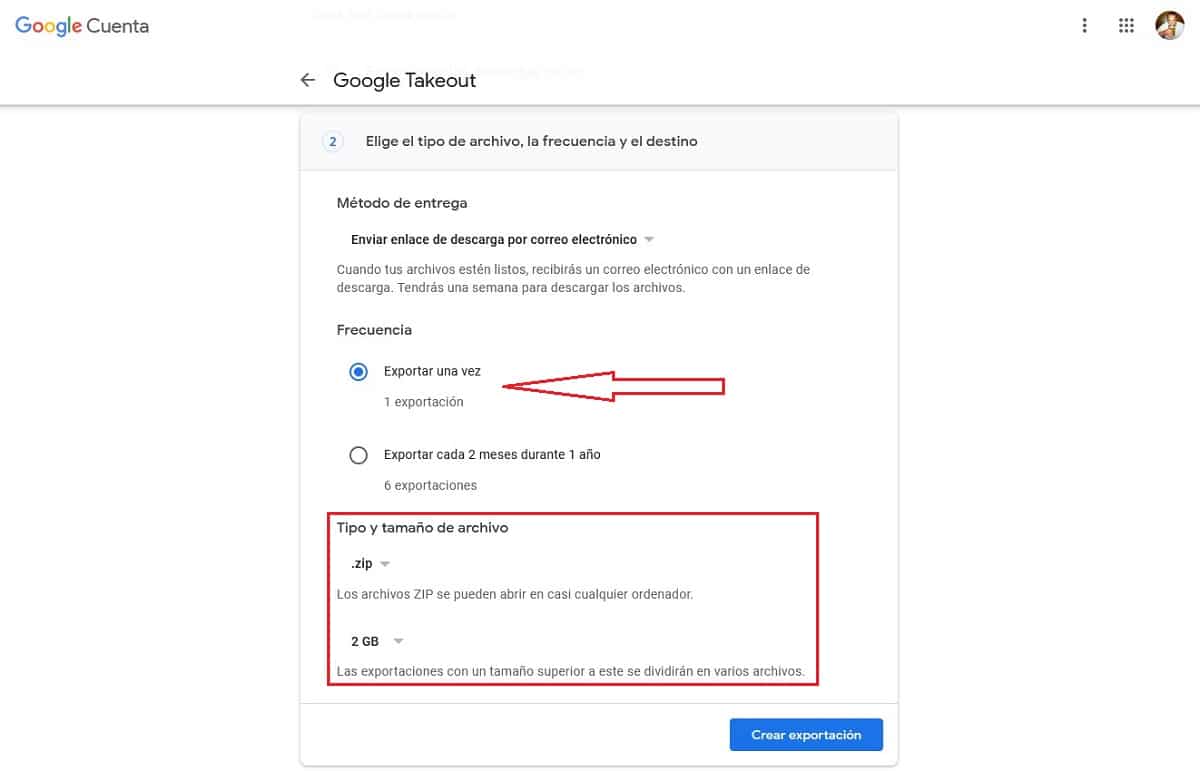
- 次に、選択する必要があります 一度エクスポート、アカウントの閉鎖に進む前に、このプロセスをXNUMX回だけ実行するためです。 その後、 ファイル形式とサイズを選択します これは、バックアップの一部となるすべてのファイルを占有します。
これらのファイルを解凍するには、最初のファイルをクリックするだけで、残りはWindowsが処理します。
- 最後にクリックします エクスポートを作成.
Gmailアカウントを完全に削除する方法
Gmailアカウントを完全に閉鎖し、回復する可能性をなくすには、以下に詳述する手順を実行する必要があります。
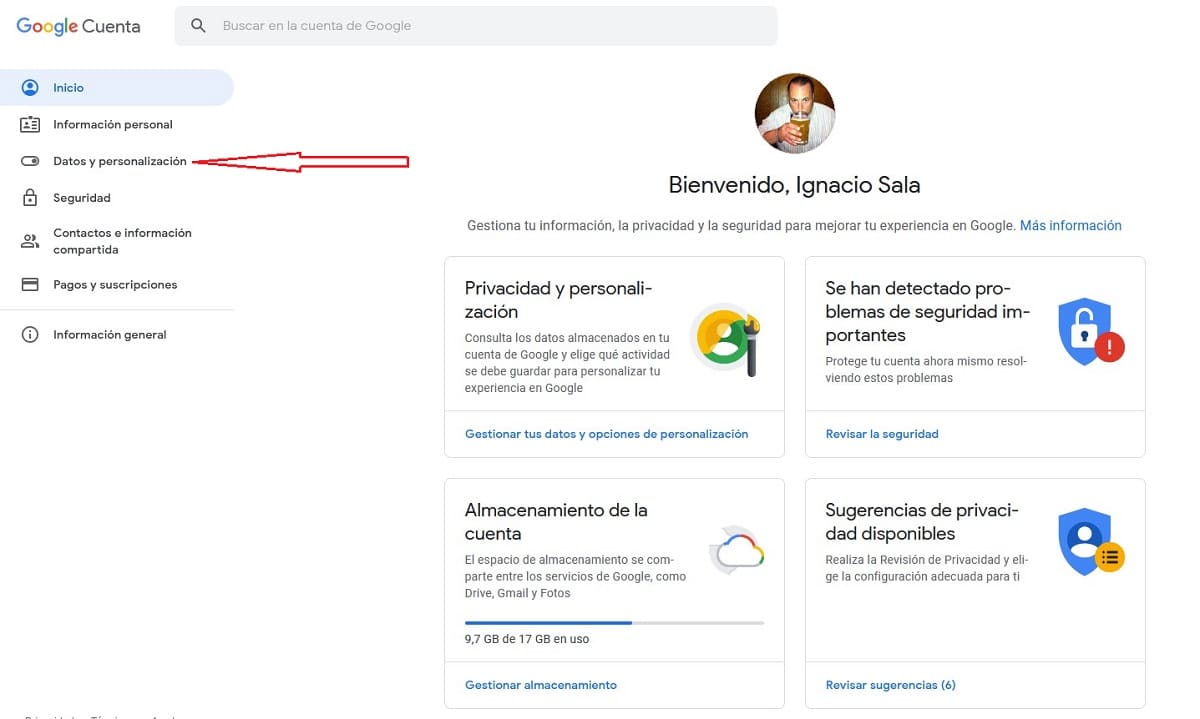
- まず第一に、私たちは私たちにアクセスする必要があります Googleアカウント.
- タブにアクセスします データとカスタマイズ.
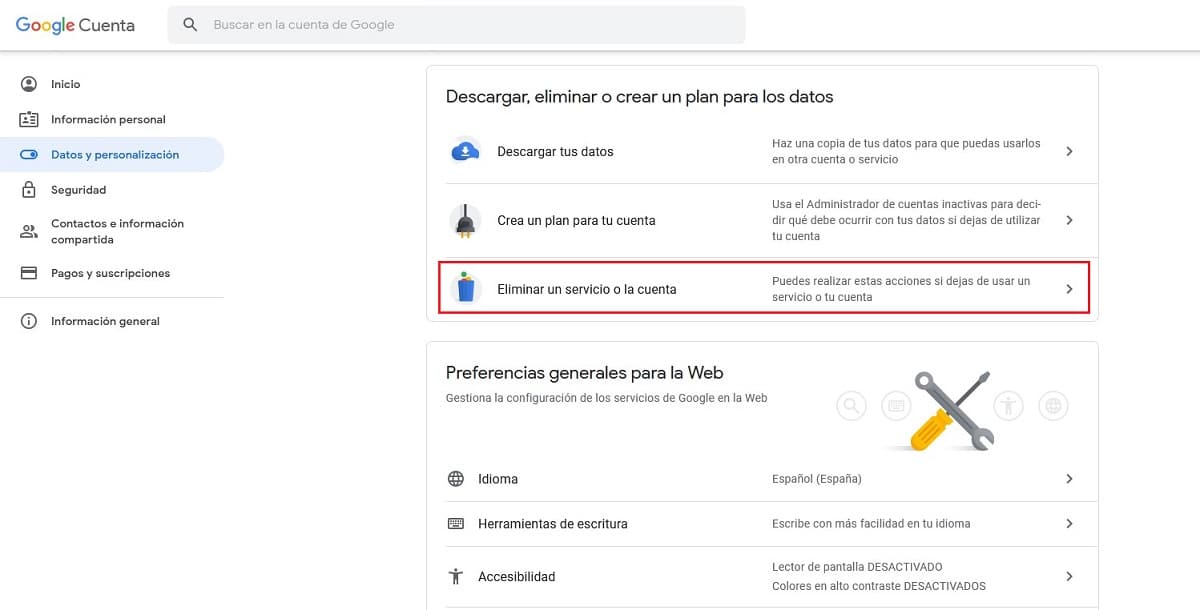
- セクションまで下にスクロールします データプランをダウンロード、削除、または作成する.
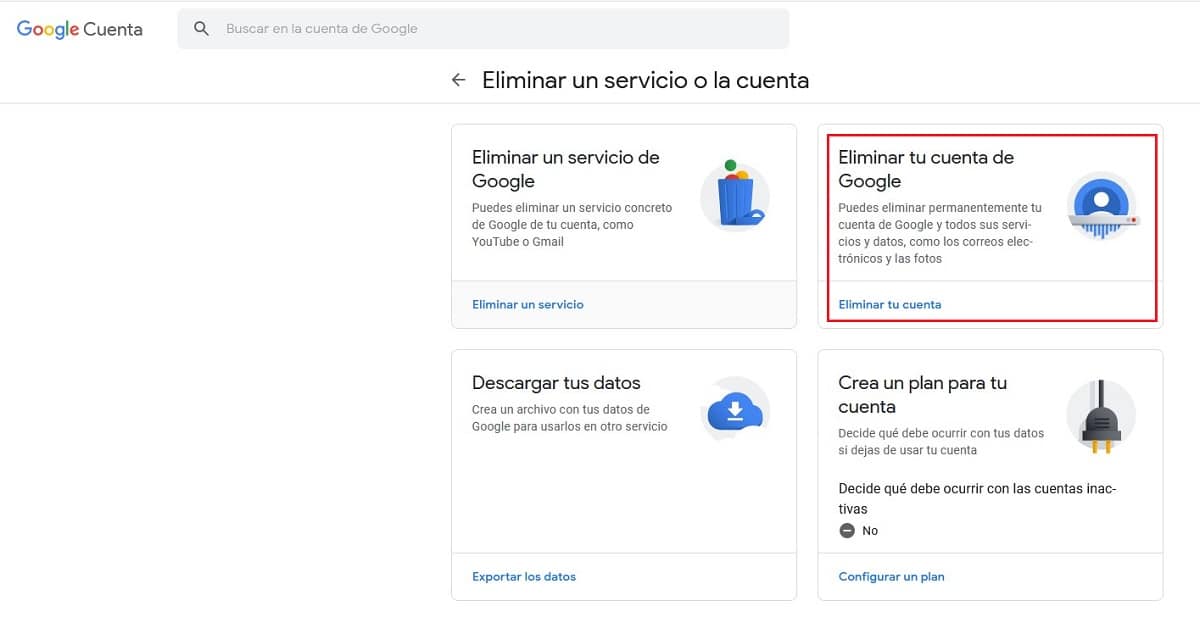
- このセクションでは、をクリックします サービスまたはアカウントを削除します.
- 次に、[Googleアカウントを削除する]を選択します。
- それから アカウントデータを入力します 削除したいもの。
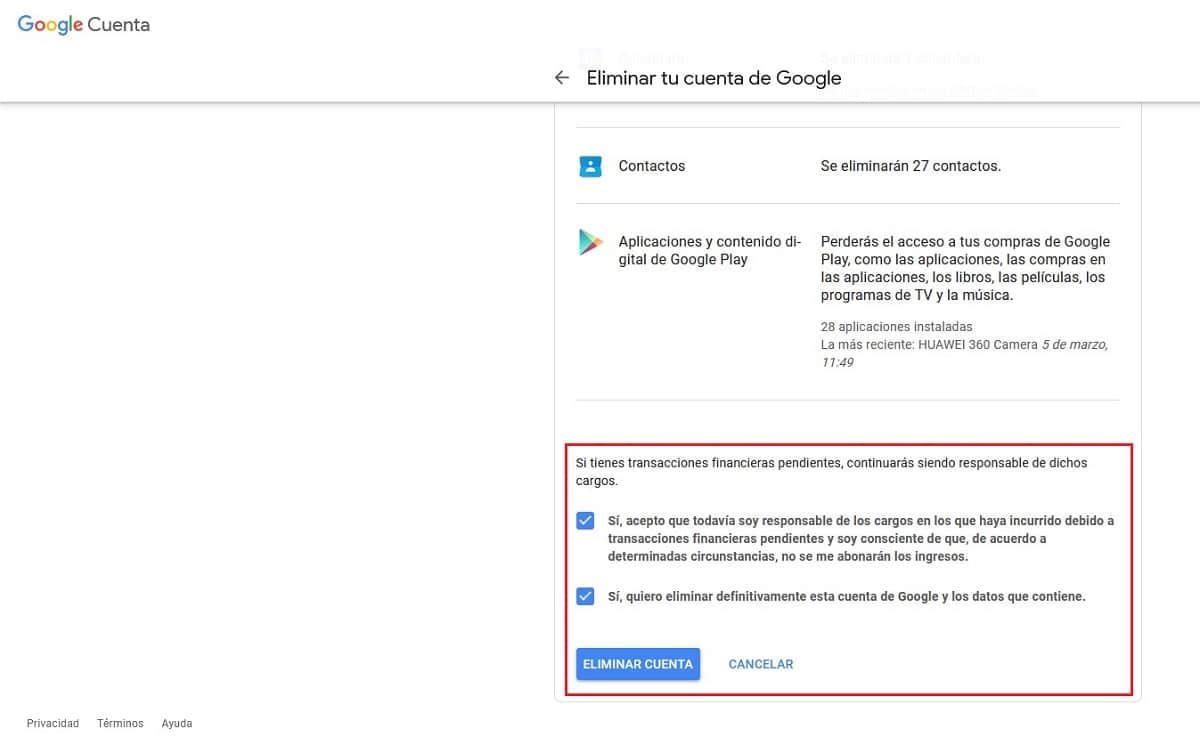
- 最後に、メッセージが表示されます。 アカウントを削除することの意味を警告します 削除するすべてのコンテンツ。
- 削除プロセスを続行するには、 チェックボックスをオンにします:
- はい、私はまだ料金の責任があることを受け入れます...
- はい、このGoogleアカウントとそれに含まれるデータを完全に削除したいと思います。
- Googleアカウントの削除に進むには、ボタンをクリックします アカウントを削除.
削除されたGmailアカウントを復元する方法

Googleは、アカウントを削除するプロセス全体を通じて、このプロセスは元に戻せず、アカウントを復元することはできないと述べています。 しかし、それなら それを回復しようとする可能性を私たちに提供します 久しぶりです。
最近削除すると、 すべてのコンテンツを復元できるようになります アカウントに保存したもの。 ただし、数週間が経過した場合、アカウント名は回復できますが、関連するすべてのコンテンツが完全に削除されている可能性があります。
へ 削除したGmailアカウントを復元する、アクセスする必要があります このリンク そして彼らが私たちに尋ねるすべての質問に正しく答えます。
アカウントを回復するためにフォームに回答するためのヒント
このプロセスの間、Googleは私たちが過去にアカウントの正当な所有者であることを確認したいので、すべての質問に答えるように努める必要があります。 質問に対する答えがわからない場合は、 私たちが最も適切と考える答えを提供してください。
考慮しなければならないもうXNUMXつの側面は、この操作をから実行しようとすることです。 以前に使用したデバイスと場所 アカウントにアクセスするには、コンピューター、タブレット、スマートフォンのいずれであっても、自宅からでも職場からでも、以前に接続した場所から同じブラウザーを使用します。
最も重要な手順のXNUMXつは、パスワードとセキュリティの質問への回答の両方を知ることです。 パスワードを覚えていない場合は、 使用したことを覚えている最後のものを入力してください.
セキュリティの質問への回答については、回答がアリカンテの場合はアリカンテを、フランシスコの回答の場合はパコを、バルセロナの場合はBCNを試してください...その他 あなたが知っている答えの変種 しかし、別の方法で書くことは可能です。
プロセス中に、アカウントを回復するためにその時点で手元にあるメールアドレスを入力するように求められた場合は、以前に関連付けたものを入力します。これは、 アカウントの復旧プロセスの通知を受け取ります.
このメールアカウントでメッセージを受信しない場合は、メールクライアントのSPAMフォルダを定期的に確認してください。件名が記載されたメールです。 Googleサポートチームへの問い合わせ.
これらのメールのいずれにおいても、Google 入力やパスワードの入力を求められることはありません 電子メールまたはSMSで。 これらのデータを書き込む必要があるのは、Googleサービスにアクセスするときだけです。